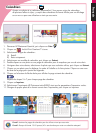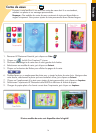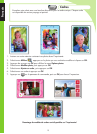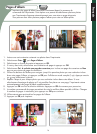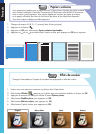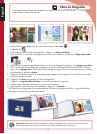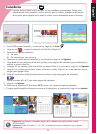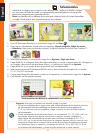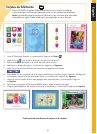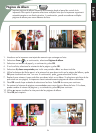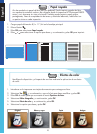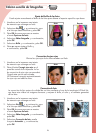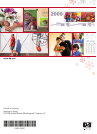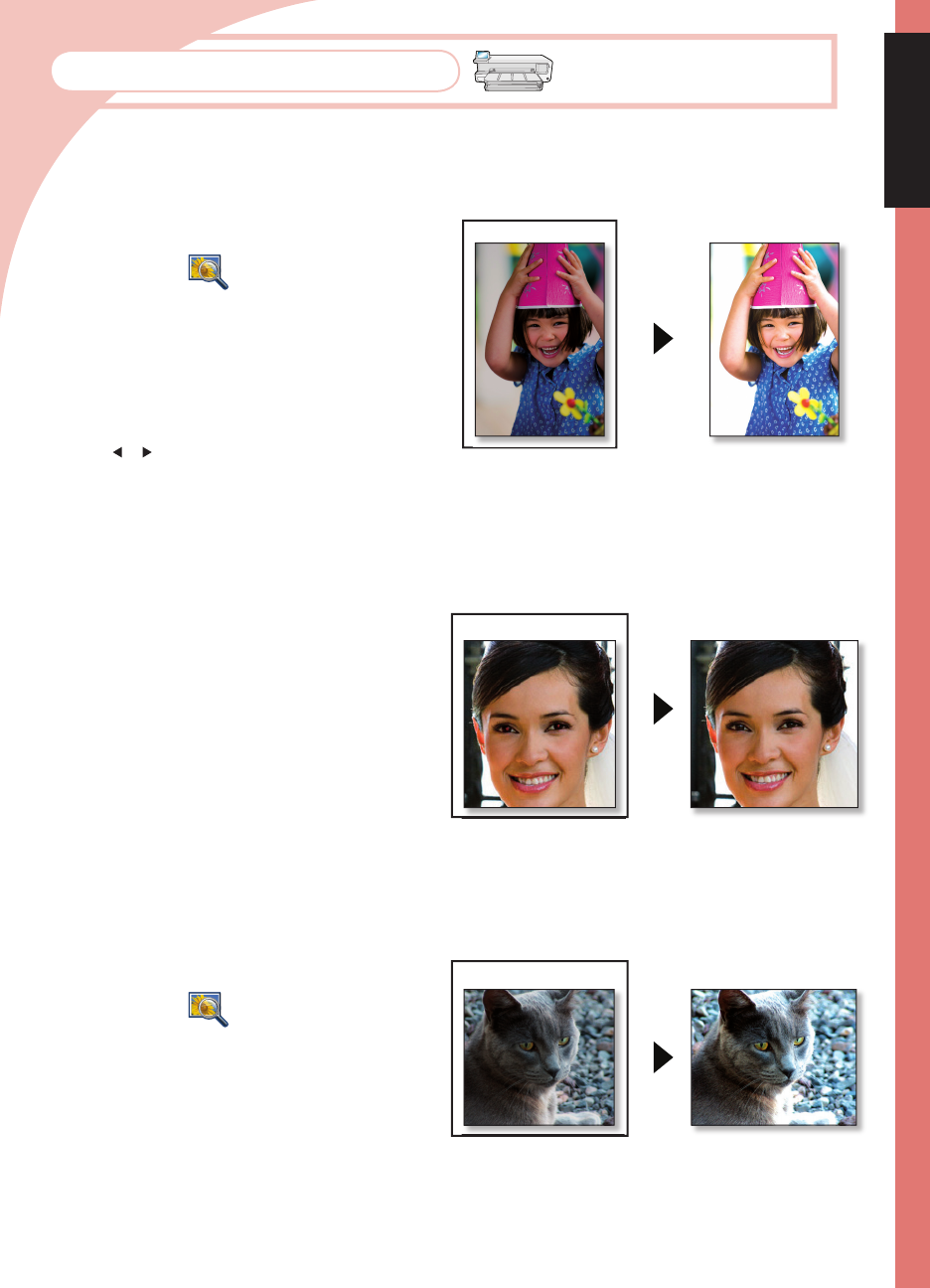
26
Introduzca en la impresora una tarjeta
de memoria que contenga sus fotos.
Seleccione Ver
y, a continuación, vaya
a la foto que desea modifi car y pulse OK.
Pulse OK de nuevo para que se muestre
el menú Opciones de fotos.
Seleccione Editar fotografía y, a continuación,
pulse OK.
Seleccione Brillo y, a continuación, pulse OK.
Pulse o para ajustar el brillo y,
a continuación, pulse OK.
1.
2.
3.
4.
5.
6.
Antes Después
Edición sencilla de fotografías
Introduzca en la impresora una tarjeta
de memoria que contenga sus fotos.
Pulse el botón Corregir ojos rojos en el
panel de control de la impresora. La luz
de corrección de ojos rojos se encenderá.
Cuando esta opción esté activada,
HP Photosmart corregirá automáticamente
los ojos rojos en todas las fotos.
1.
2.
Introduzca en la impresora una tarjeta
de memoria que contenga sus fotos.
Seleccione Ver
y, a continuación, vaya
a la foto que desea modifi car y pulse OK.
Pulse OK de nuevo para que se muestre
el menú Opciones de fotos.
Seleccione Editar fotografía y, a continuación,
pulse OK.
Seleccione Corrección de foto, resalte
la opción Automátic. y, a continuación,
pulse OK.
1.
2.
3.
4.
5.
Antes
Después
Antes
Después
Ajuste del brillo de las fotos
Puede ajustar manualmente el brillo de las fotos para obtener el aspecto específi co que desee.
Corrección de ojos rojos
Elimine los ojos rojos de las fotos sacadas con fl ash.
Corrección de foto
La corrección de foto mejora la calidad de sus fotos mediante el uso de la tecnología HP Real Life,
que hace más nítidas las imágenes borrosas y mejoran el brillo, el color y el contraste generales
de las fotos.
Español